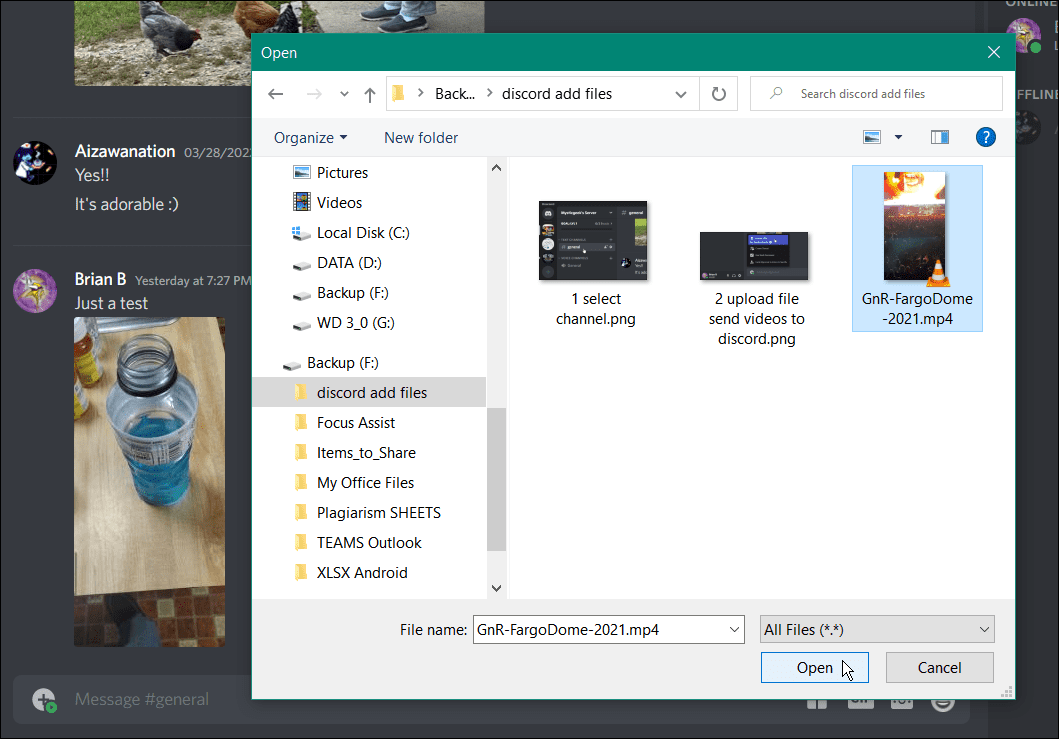Hoe de afwezigheidsassistent automatisch beantwoorden in Outlook 2007 in te schakelen
Microsoft Office Microsoft Outlook / / August 23, 2022

Laatst geupdate op
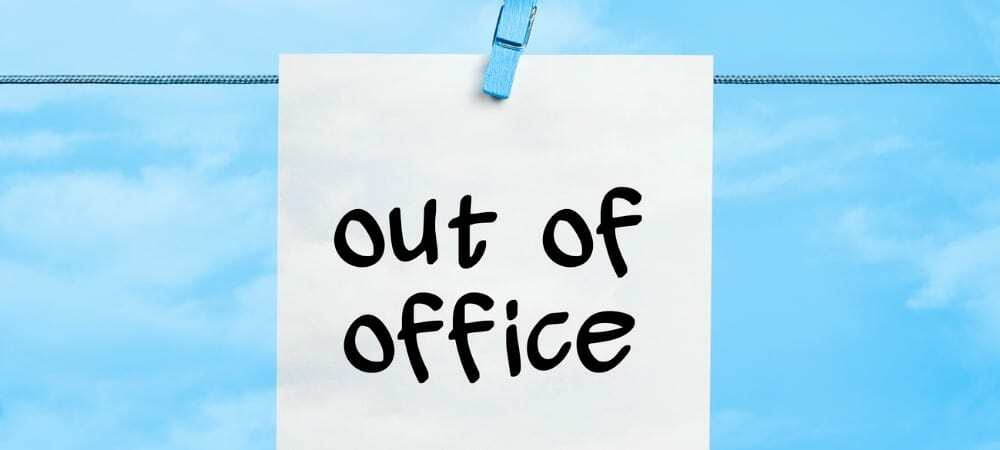
Het inschakelen van de automatische afwezigheidsfunctie in Outlook (door sommigen ook wel vakantiemodus genoemd) is een handige manier om mensen te laten weten dat u weg bent.
Het inschakelen van de functie Automatisch antwoord bij afwezigheid in Outlook (door sommigen ook wel Vakantiemodus genoemd) is een handige manier om collega's of klanten laten weten dat u niet op kantoor bent (vakantie/vakantie enz.) en geen e-mail checken regelmatig. Het inschakelen van de functie is heel eenvoudig, zowel vanuit de Outlook-desktopclient (outlook 2000/2003/2007) als op afstand met behulp van de Outlook Web Access-client.
Afwezigheidsassistent Automatisch antwoord Outlook 2007
Hoe te screenen:
De afwezigheidsassistent van Microsoft Outlook inschakelen (automatische reactie)
Opmerking: Dit is voor Outlook 2007. Als je een nieuwe versie gebruikt, bekijk dan ons artikel over het maken out-of-office antwoorden in Outlook 2016 en hoger. Of lees hoe u een out-of-office-item in Outlook-agenda maken.
1. Open Outlook, Klik Hulpmiddelen, Afwezigheidsassistent
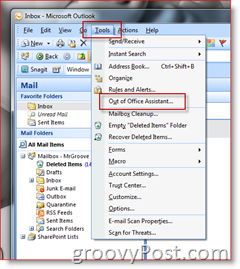
2. Klik op keuzerondje Ik ben momenteel niet op kantoor, typ de Tekst u wilt worden verzonden naar de mensen die u een e-mail sturen (let op mijn voorbeeldtekst hieronder), en klik op Oké.
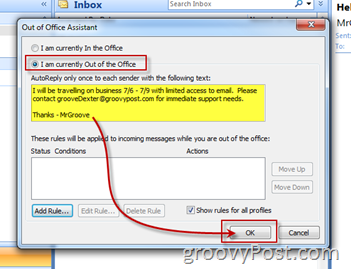
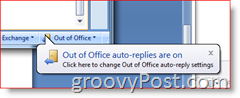 De tekst Niet op kantoor wordt weergegeven in de rechterbenedenhoek van uw Outlook-client als herinnering dat uw Out of Office-assistent is ingeschakeld en uw automatisch antwoord bij afwezigheid reageert op iedereen die u een bericht stuurt e-mail. Ik denk dat Microsoft dit deed omdat veel mensen (waaronder ikzelf) vergeten de Afwezigheidsassistent uit te schakelen wanneer ze terugkeren naar kantoor. Toegegeven, er wordt slechts één automatisch Out-of-Office-antwoord naar elke afzender verzonden, maar de herinnering is handig.
De tekst Niet op kantoor wordt weergegeven in de rechterbenedenhoek van uw Outlook-client als herinnering dat uw Out of Office-assistent is ingeschakeld en uw automatisch antwoord bij afwezigheid reageert op iedereen die u een bericht stuurt e-mail. Ik denk dat Microsoft dit deed omdat veel mensen (waaronder ikzelf) vergeten de Afwezigheidsassistent uit te schakelen wanneer ze terugkeren naar kantoor. Toegegeven, er wordt slechts één automatisch Out-of-Office-antwoord naar elke afzender verzonden, maar de herinnering is handig.
De Afwezigheidsherinnering heeft ook een ander doel: de Afwezigheidsassistent voor automatisch beantwoorden uitschakelen
Tot Uitzetten klik gewoon op de Pijl omlaag op de Afwezigheidsherinnering en klik Automatische antwoorden bij afwezigheid uitschakelen.
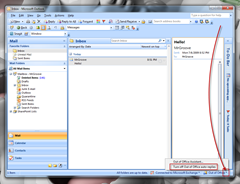
Hoe u uw productsleutel voor Windows 11 kunt vinden
Als u uw Windows 11-productcode moet overdragen of alleen nodig hebt om een schone installatie van het besturingssysteem uit te voeren,...
Hoe de cache, cookies en browsegeschiedenis van Google Chrome te wissen
Chrome doet uitstekend werk door uw browsegeschiedenis, cache en cookies op te slaan om uw browserprestaties online te optimaliseren. Haar is hoe te...
Prijsvergelijking in de winkel: hoe u online prijzen kunt krijgen terwijl u in de winkel winkelt
Kopen in de winkel betekent niet dat je hogere prijzen moet betalen. Dankzij prijsaanpassingsgaranties kunt u online kortingen krijgen tijdens het winkelen in...